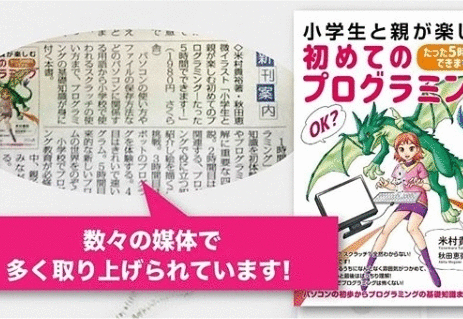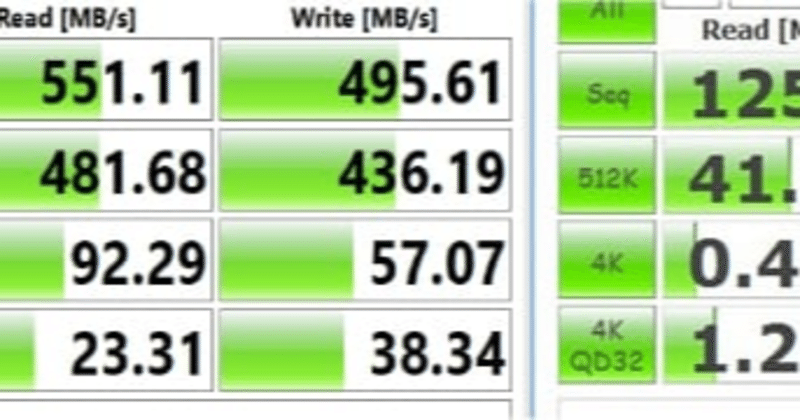
【情報】約1万円でパソコンを10倍速くするシンプルでベストな方法
SSDを買ってパソコンのHDDと交換のみ!
極端な話ですが、メモリがわずか2GBのWindows10のノートパソコンだろうと、HDD(ハードディスクドライブ)をSSD(ソリッドステートドライブ)へクローン(丸ごとコピー)してから交換すれば、「使えるパソコン」にまで速くなります。

HDD(SATA-3タイプ)が接続されたパソコン内部

SSD(SATA-3タイプ)と差し替えたパソコン内部
見た目が大きいタイプが3.5インチ(HDD)、小さくノートPC用が2.5インチ(SSD)です。据え置きパソコンでも2.5インチSSDで大丈夫。
注意すべき点は、どのような形式で接続されているか、のみです。ほぼざっくり「SSDが必要になるほどギリギリなパソコンはすべてSATA-3」と言えます。平べったく箱型ではないSSDは別のタイプなので、新しい規格のパソコン以外は接続できません。SATA-3 と USB も別物です。
容量(保存サイズ)が違っても丸ごとコピー可能!
よくHDDをSSDへクローンすればいい、と見かけます。これはOSもすべて丸ごとHDDの内容をSSDへコピーしてしまえ! とほぼ同じ意味です。
それなりのソフトを使えば、HDD1000GBだけど、費用面からSSDは500GB、こんな場合でもHDDを目安で400GBまでの利用でしたら、丸ごとコピーできます。逆パターンも可能です。
面倒なソフトの入れ直しはゼロにできます。
ねじを回し、カバーを外す勇気!
これだけが必要です。実際の作業手順は近く追加します。
1-1)San Disk/サンディスク社製のSSDでSATA-3タイプを購入。
サンディスクは老舗ブランドでかつ「クローン用の優秀なソフトが無料でダウンロード」できます。4クリック程度でクローン作業は終わりました。
付属の説明書にDownloadとページアドレスが記載されています。そのページを表示させてソフト類をダウンロードしてください。
1-2)クローン用に「USB SATA-3 接続ケーブル」(これを使ってまずは、HDDの内容をUSBで疑似的に接続したSSDへ丸ごとコピー)を購入します。
SSDを認識しない?
変換ケーブル(アダプタ)のSATA-3側をSSDへ一時的につなぎ、反対側はパソコンのUSB端子へ一時的につないでも「認識しないとき」は、パソコン画面の左下のウインドウズマークの上で「右クリック」します。メニューの「ディスクの管理」をクリック。
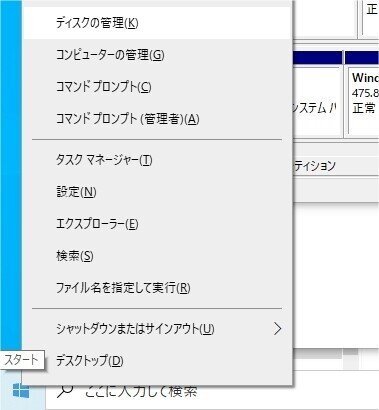
ディスクの管理ウインドウで表示された中に「SSDと思しき未使用なもの」があります(※ここは慎重に! 間違えて今使っているHDDを選んでしまうとデータがすべて消えます!)。この上で「右クリック」して「フォーマット」を選びます(その際、表示にFAT32とあれば、NTSFなどHDDと同じものへ変更してください)。
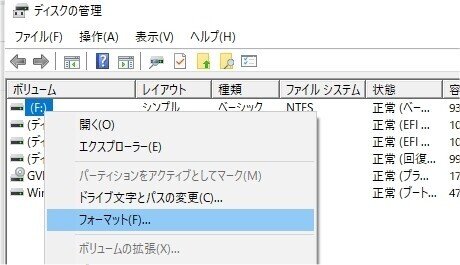
終了後、USBを抜き差しするか、パソコンを再起動させれば、ほぼ認識させられます。この後、ダウンロードした専用ソフトでHDDのクローン作業をしてください。
(ご参考用)ダウンロード
https://kb-jp.sandisk.com/app/answers/detail/a_id/15923/kw/SSD%20%E3%83%80%E3%83%83%E3%82%B7%E3%83%A5%E3%83%9C%E3%83%BC%E3%83%89%E3%83%80%E3%82%A6%E3%83%B3%E3%83%AD%E3%83%BC%E3%83%89/related/1
アドレスは変更になる可能性がありますが念のため。※サンディスク以外のSSDではダウンロード不可。ソフトウェアを無理に使おうとすれば「どうなるか不明です」。ご注意を。
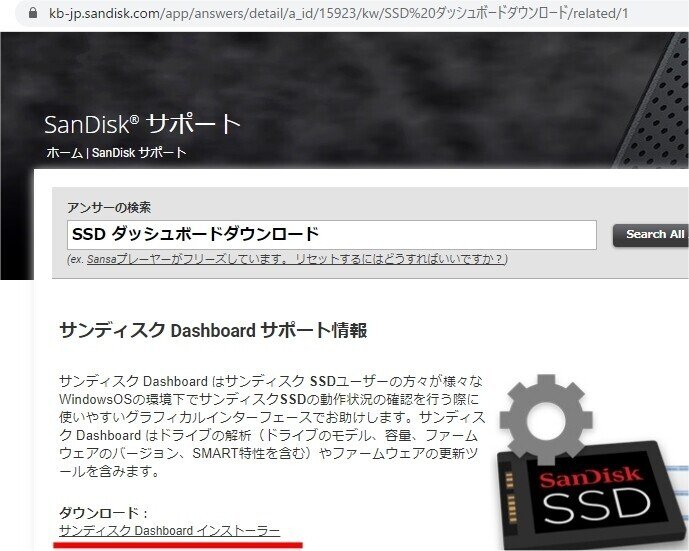
ダッシュボード・インストーラーをクリックし、「保存」を選んでダウンロードします。その後「開く」「インストール」とクリック。
ソフトが自動起動しますので「ツール」、「その他のソフトウェア」をクリック。クローン用のソフトウェア「Acronis」をクリックしてダウンロード(&自動的にインストールが開始)します。
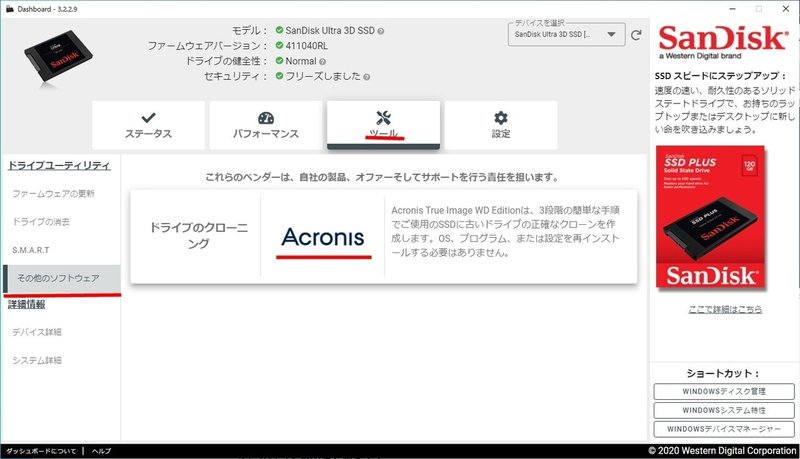
再起動をうながされますので、そのとおりに。再起動後は「クローン用のソフトウェア」をウインドウズアイコンのクリックにて、メニューから選びます。
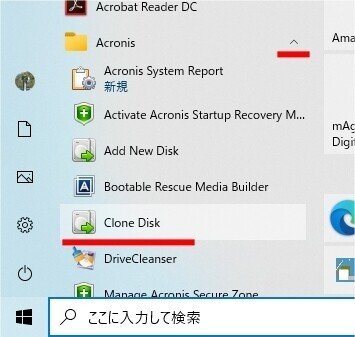
3)パソコンの電源を切って!
4)HDDを外し、SSDをつなぐ(コンセントにさす要領で、また、間違ったところへは物理的につなげません)。HDDに接続されていたものは、すべてSSDへ差し替えてください。
持ち運んで使うノートパソコンでないならば、SSDは衝撃にも強いため、ネジなどで固定する必要はありません(推奨はしませんが固定できなかったので私は垂らしています。置き方も物理的に「動く」部品がないのでHDDのように、ナイーブになる必要はありません)。
唯一、SSDへつなげたケーブル類に無理な力がかからないところへ「安置」すること、これが注意点です(SATA-3タイプのお話です)。

5)電源をON!(まれに起動不能なケースがありますが、どうやってもダメなときはHDDへ戻せば、元の状態になります)
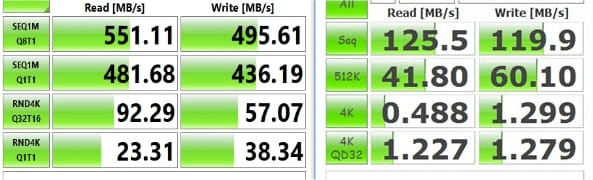
左がSSD、右がHDDの値です。値が大きいほど「速い」動作が可能になります。交換しただけで最高100倍速、最低でも8~10倍速度アップしました(数値が大きい程、高速だとの意味です)。
オマケ
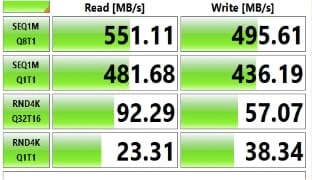
古いパソコンをむりやり高速化、これでもかなり速かったです。
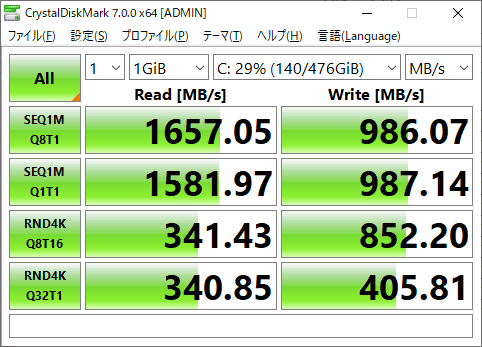
新しい型のパソコンへ同じSSDをつなげて計測すると、さらに3倍速~。古い型のパソコンだと、新しいSSDの能力を活かせていなかった点が、はっきりわかりました。
お読みくださりありがとうござります。費用未払い「大手大型倒産」を受けて、創作活動の継続がかなり危機的です。助っ人いただけましたら幸いです。 みなさまに喜んで楽しんでいただける創出をつづけます! 朽ち果てるまで……